在RHEL9上使用通用二进制包部署mysql教程
本篇博客将介绍如何使用通用二进制包在RHEL9上部署mysql,包括二进制包的下载,官方文档的查看以及配置等等。
第一步:前往官网下载mysql通用二进制包
官网:www.mysql.com
进入官网后点击downloads
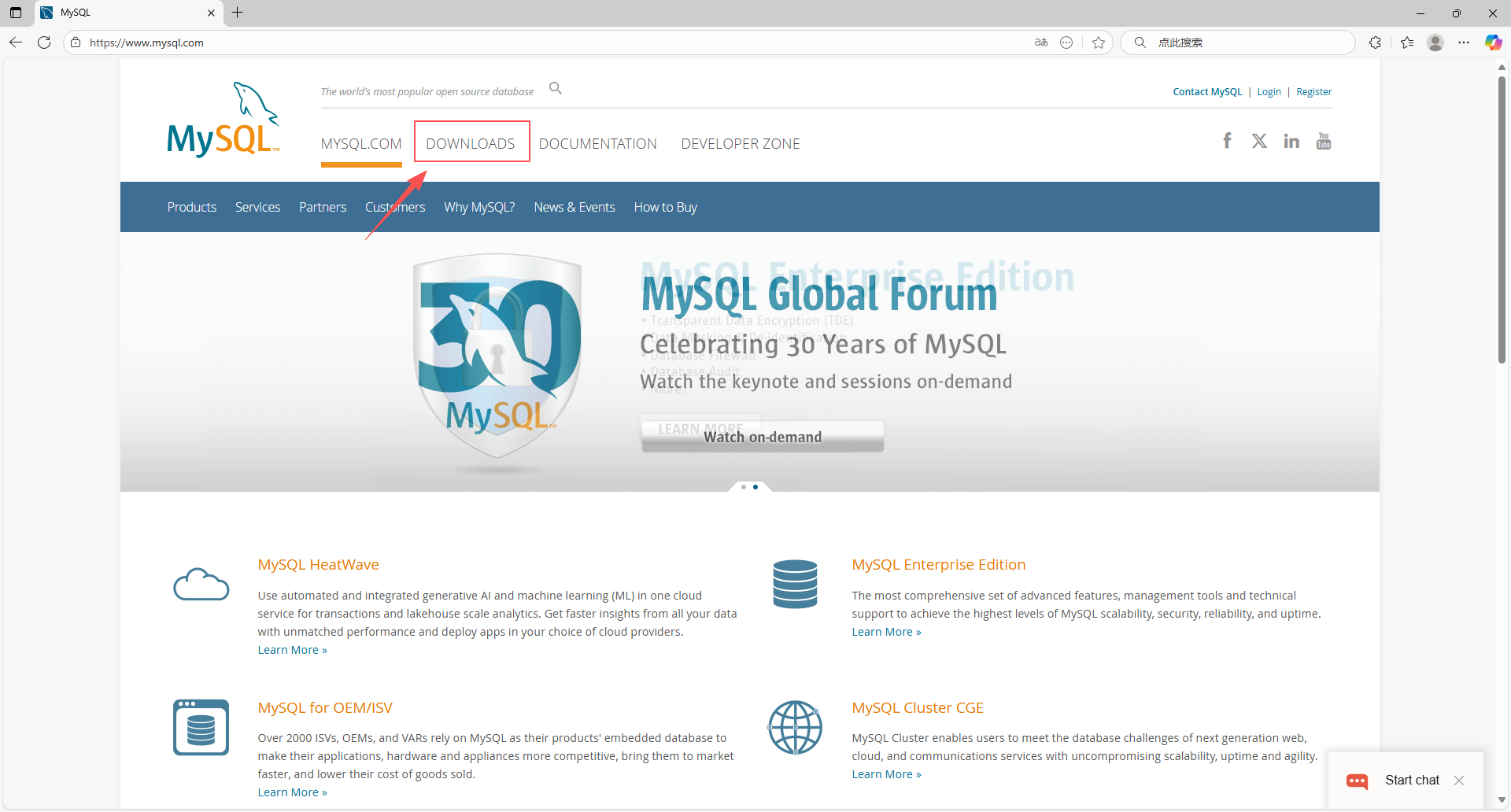
然后划到下面点击社区版下载

然后选择社区版服务
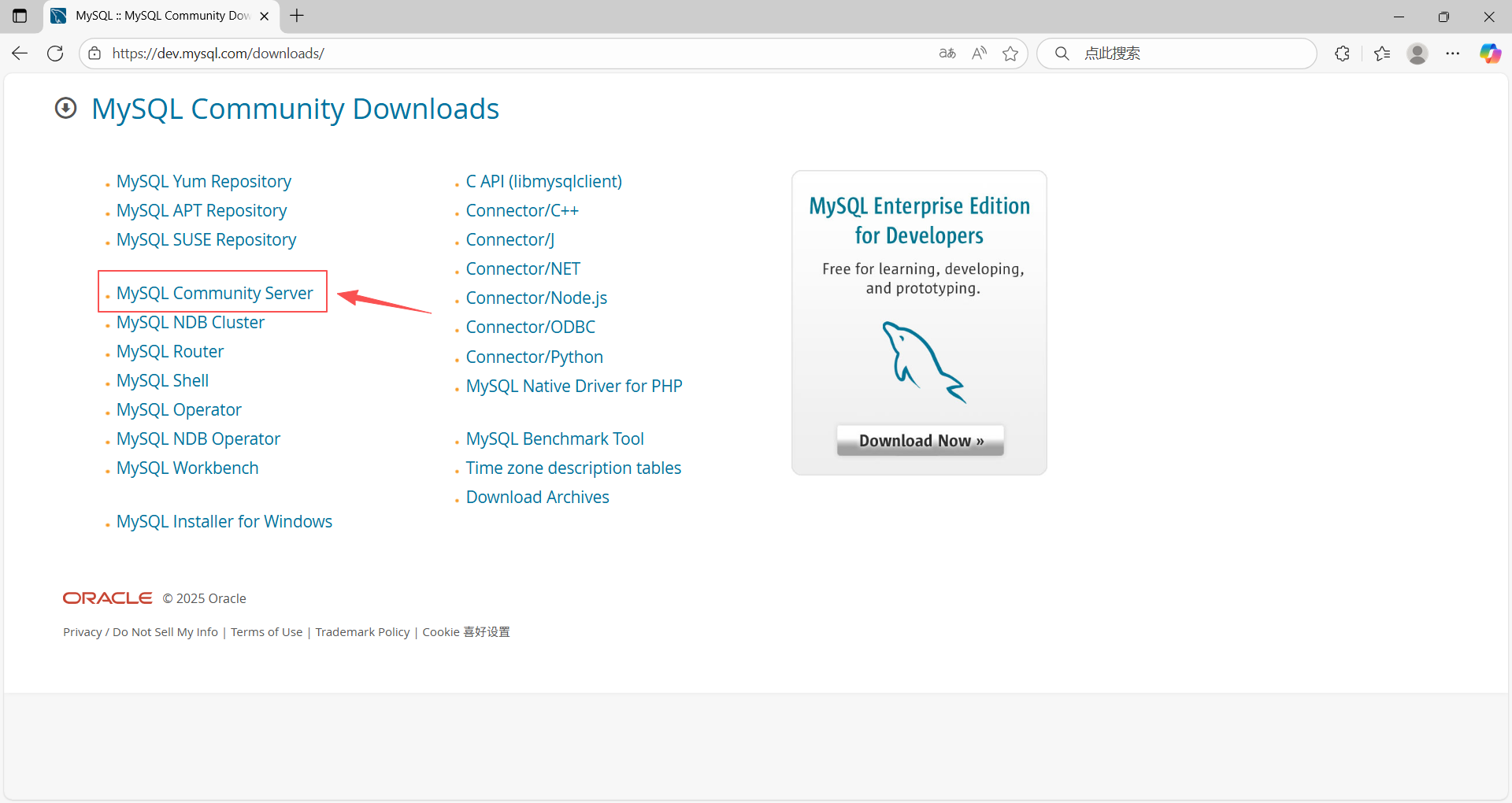
然后系统选择linux通用,版本选择8.4.6LTS,然后下载第一个即可
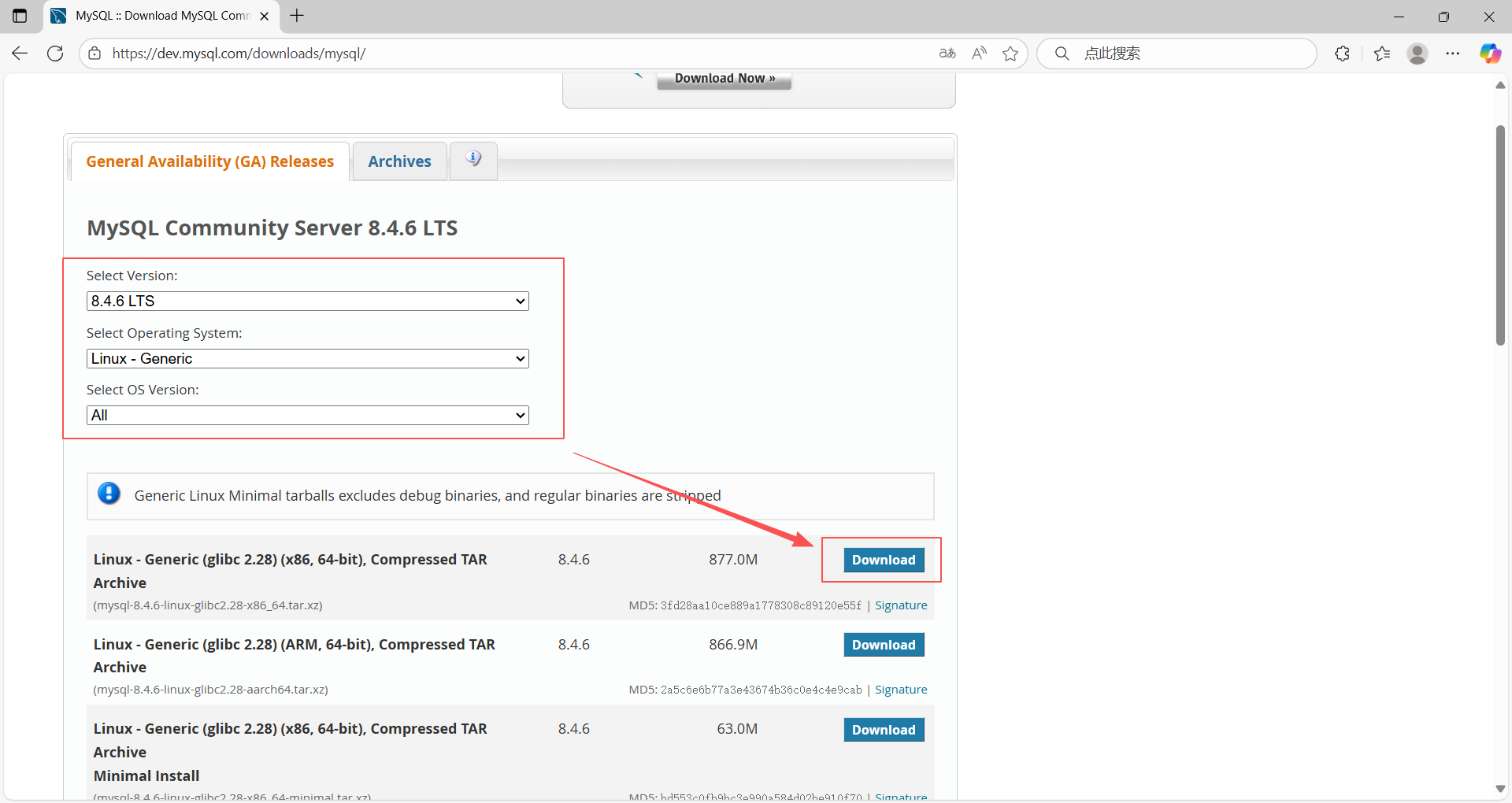
第二步:查看官方文档
首先打开官方文档,点击官网的文档选项
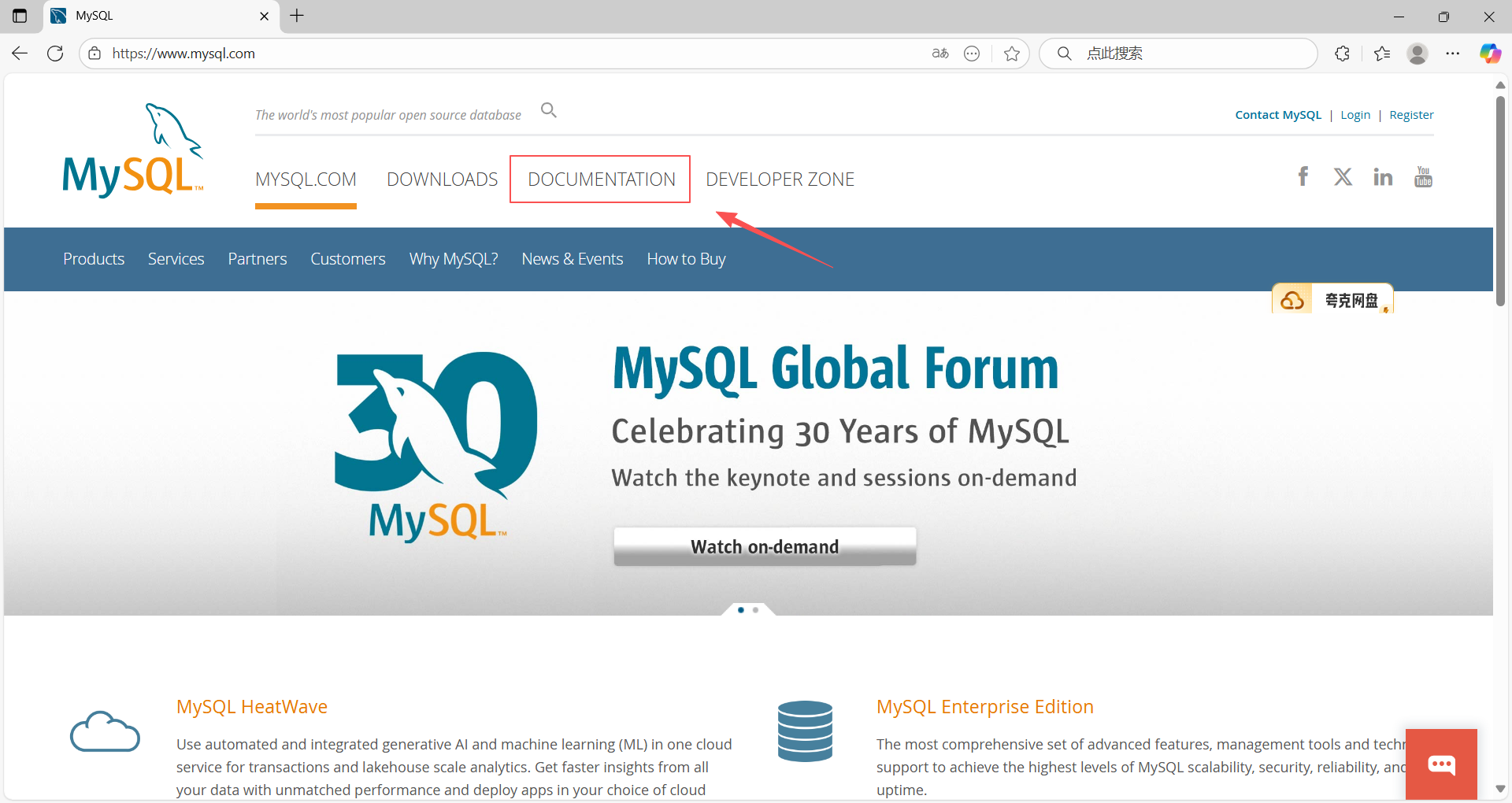
然后选择8.4的参考手册
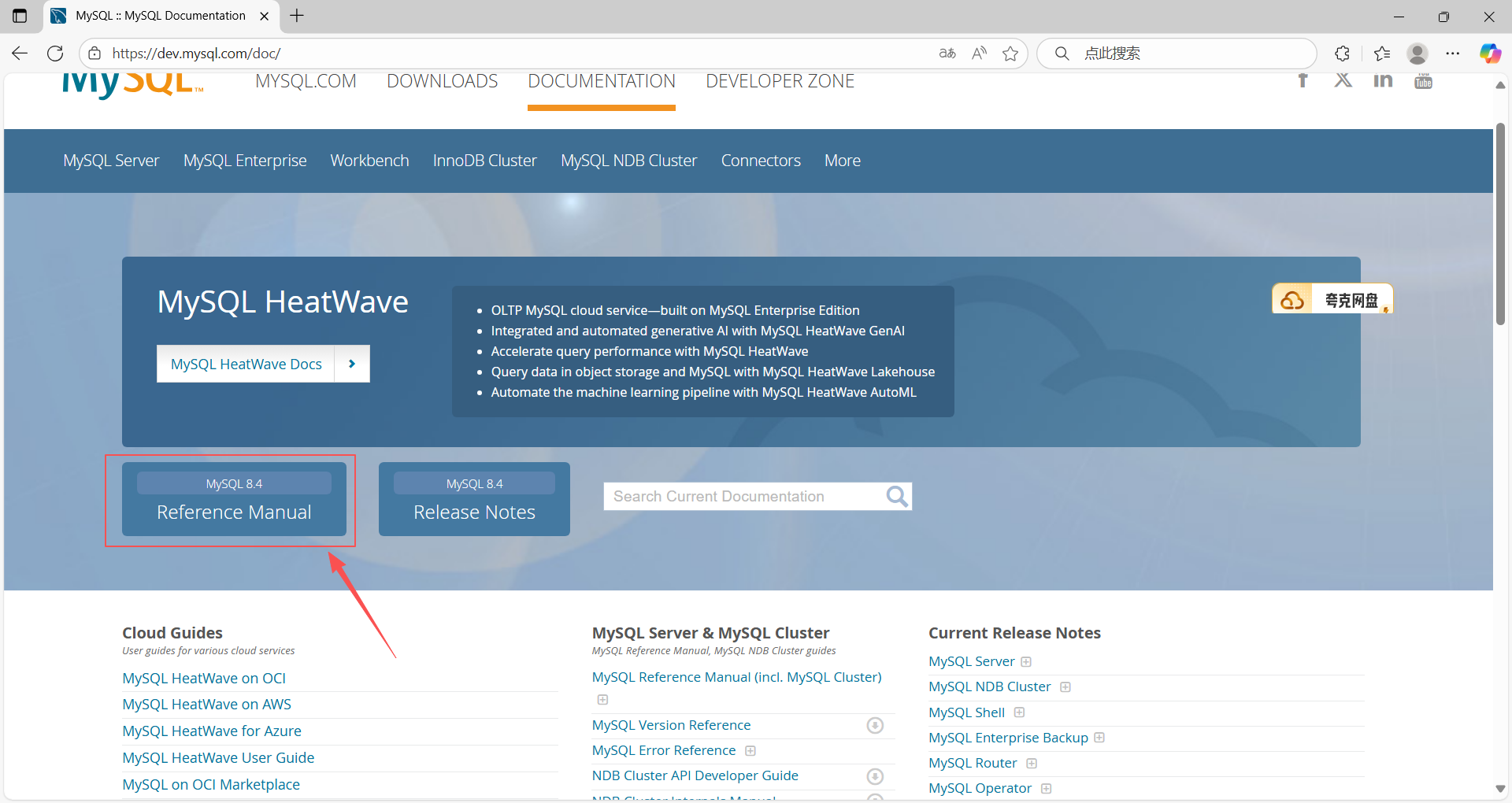
然后找到通用二进制包在Linux上的安装指南
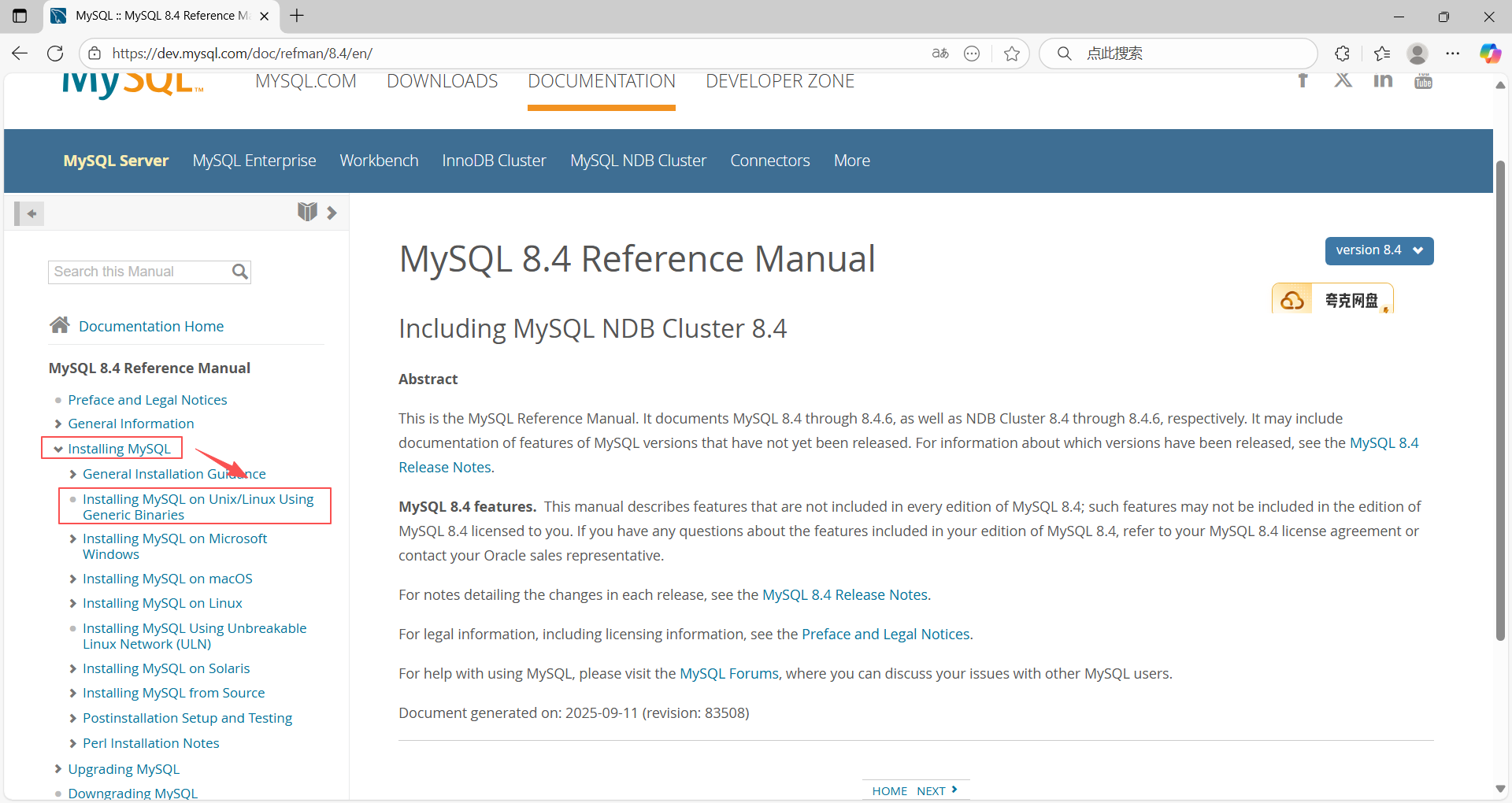
打开后可见官方给出的安装指导,这里我们选择部分参考
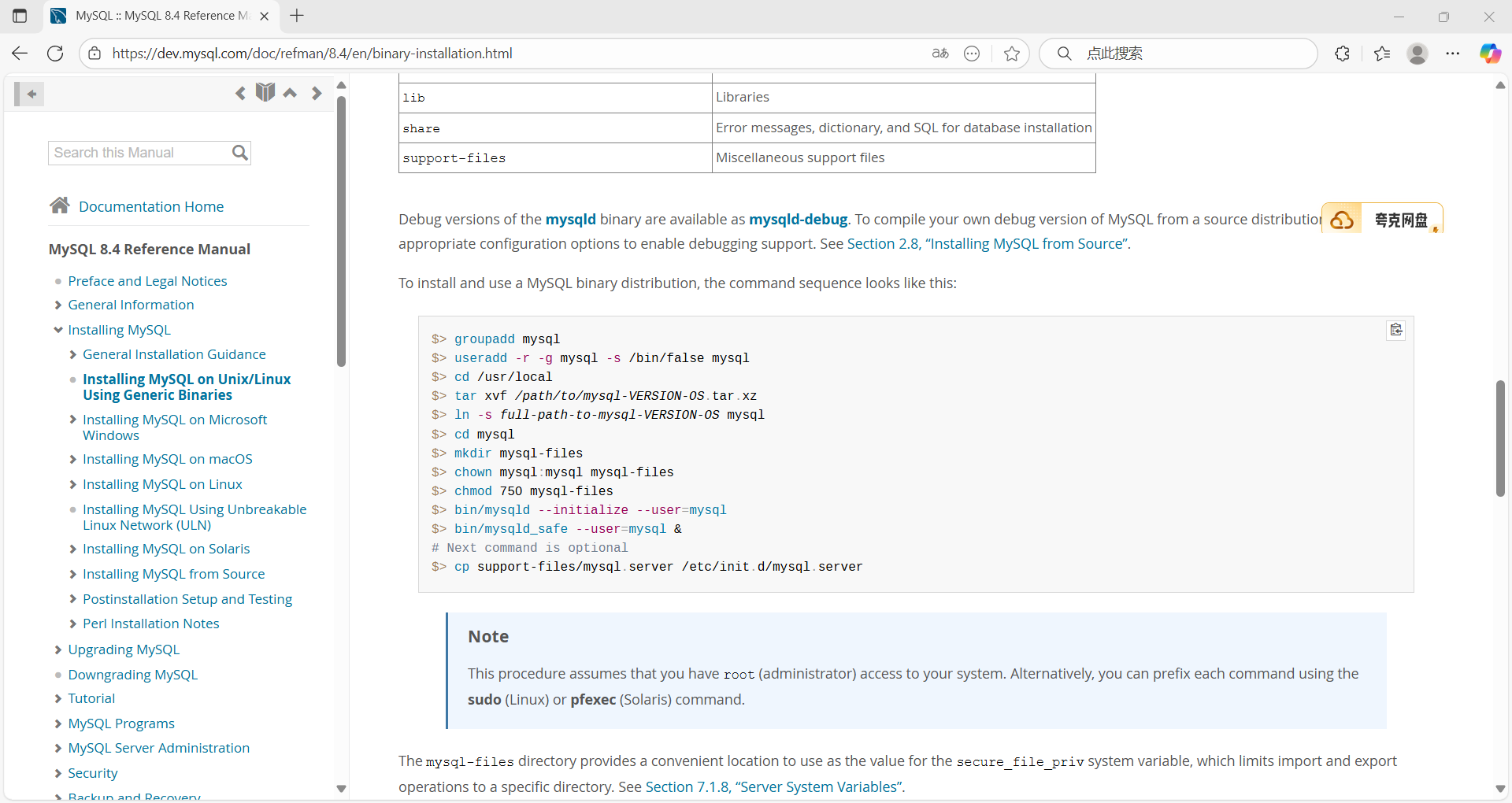
第三步:初始化mysql
建立mysql用户和mysql工作组
[root@Mysql ~]# groupadd mysql
[root@Mysql ~]# useradd -r -g mysql -s /sbin/nologin mysql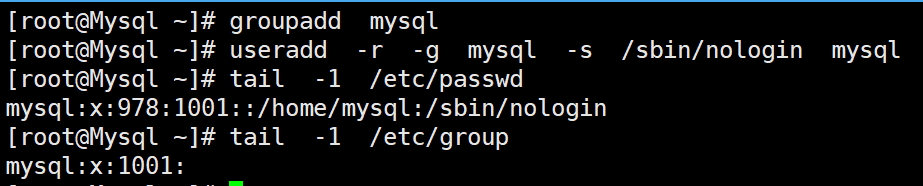
使用xftp将下载好的通用二进制包传入到linux上的/usr/local目录下并且解压缩

[root@Mysql local]# tar -xvf mysql-8.4.6-linux-glibc2.28-x86_64.tar.xz &> /dev/null
给解压出来的目录建立软连接
[root@Mysql local]# ln -s mysql-8.4.6-linux-glibc2.28-x86_64 mysql
切入到mysql目录中,并且参考官方文档进行初始化
[root@Mysql mysql]# bin/mysqld --initialize --user=mysql --basedir=/usr/local/mysql/ --datadir=/usr/local/mysql/data/
这里指定了mysql基本文件路径和数据文件路径分别为/usr/local/mysql和/usr/local/mysql/data。
初始化后需要记录下初始密码
第四步:启动mysql服务并修改root账户的密码
[root@Mysql mysql]# bin/mysqld_safe --user=mysql &
[root@Mysql mysql]# bin/mysql -uroot -p
Enter password: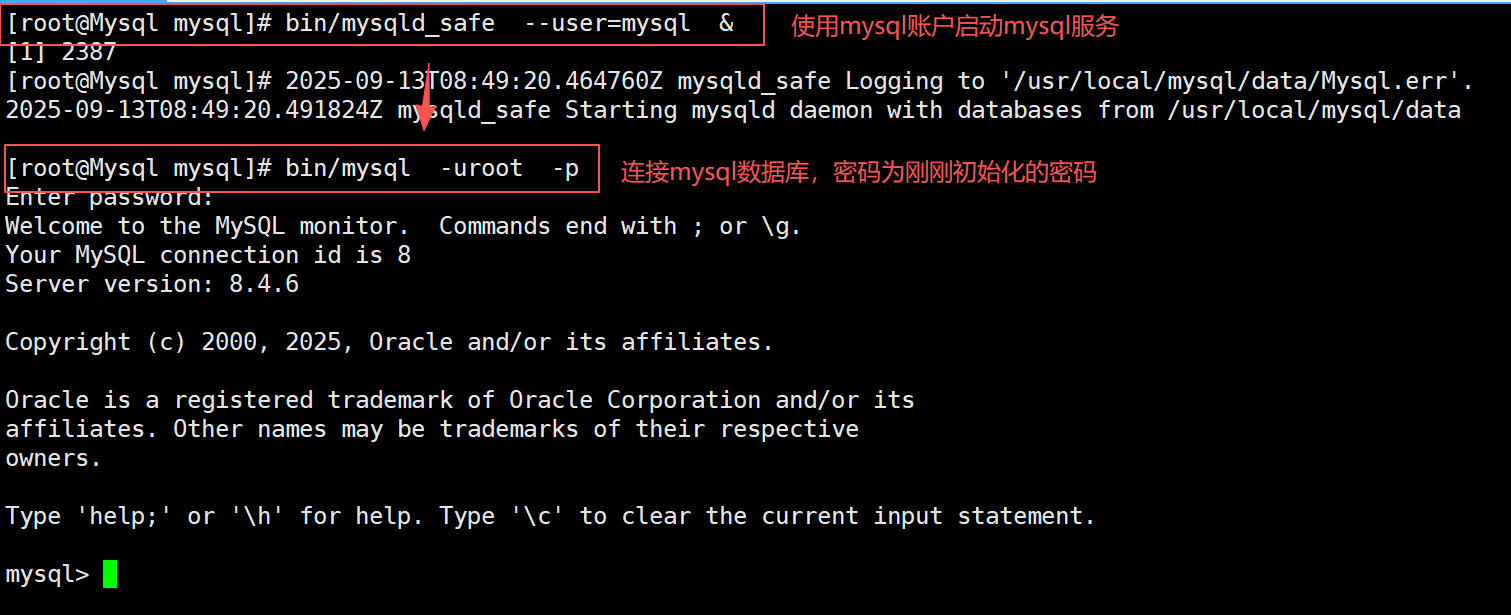
连接成功后修改密码(密码需要不小于8位并且大小写、特殊符号和数字都要有)
mysql> alter user 'root'@'localhost' identified by 'Mysql@123';
然后数据库的初始化完成

第五步:配置环境变量和服务启动脚本
[root@Mysql ~]# vim /etc/profile.d/mysql.sh在/etc/profile.d/目录下添加mysql.sh脚本,在里面配置环境变量,然后重新加载环境变量
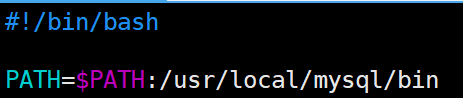
#!/bin/bashPATH=$PATH:/usr/local/mysql/bin
之后即可直接使用mysql命令来连接数据库了,不需要再使用/usr/local/mysql/bin/mysql了
接下来配置服务启动脚本,在/usr/bin/目录下添加服务启动脚本
[root@Mysql ~]# vim /usr/bin/mysql.start#!/bin/bash/usr/local/mysql/bin/mysqld_safe --user=mysql &
为该脚本添加执行权限
[root@Mysql ~]# chmod +x /usr/bin/mysql.start第六步:验证环境变量和服务启动脚本是否正确
先将mysqld进程关闭

执行服务启动脚本并查看进程

可见mysql服务以及成功启动,然后查看环境变量配置是否成功
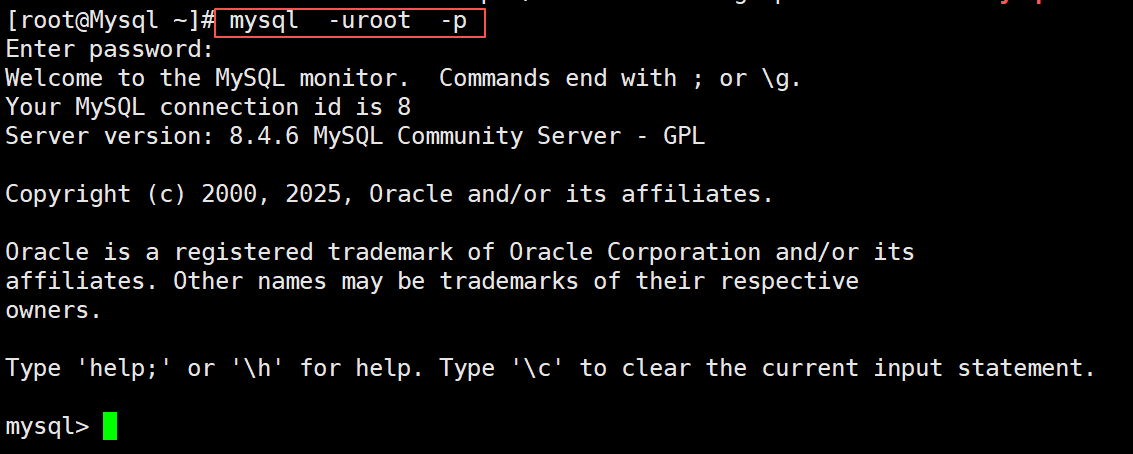
可见mysql命令可以直接使用,至此,RHEL9系统下的通用二进制包部署mysql完成
